电脑品牌非常多,但是不管是哪一款,使用好久了或者操作不当都会引起电脑故障,华硕笔记本也不例外,今天小编就和大家说说华硕电脑重装系统步骤图解。
工具/原料:
系统版本:windows10系统
品牌型号:华硕vivobook14
软件版本:小鱼一键重装系统工具v2290
方法/步骤:
方法一:使用小鱼一键重装系统工具
1、自行安装好小鱼一键重装系统工具打开,选择需要安装的系统点击安装。

2、软件开始自动下载系统镜像资料和驱动等。

3、环境部署完成后,选择立即重启进入到xiaoyu-pe系统。

4、在pe内,小鱼装机软件会自动安装系统。

5、安装完成后重启电脑,进入到系统桌面即表示安装成功。

方法二:使用U盘重装
1、安装小鱼一键重装系统工具打开,插入空白u盘,选择u盘重装系统模式开始制作。
2、选择需要安装的系统,点击开始制作。
3、等待制作u盘启动盘成功后,可预览需要安装的电脑主板的启动热键,再拔除u盘退出。
4、插入启动盘进电脑中,开机按启动热键进启动界面,选择u盘启动项回车确定进入到小鱼pe系统,在pe系统桌面上打开小鱼装机工具,选择系统点击安装。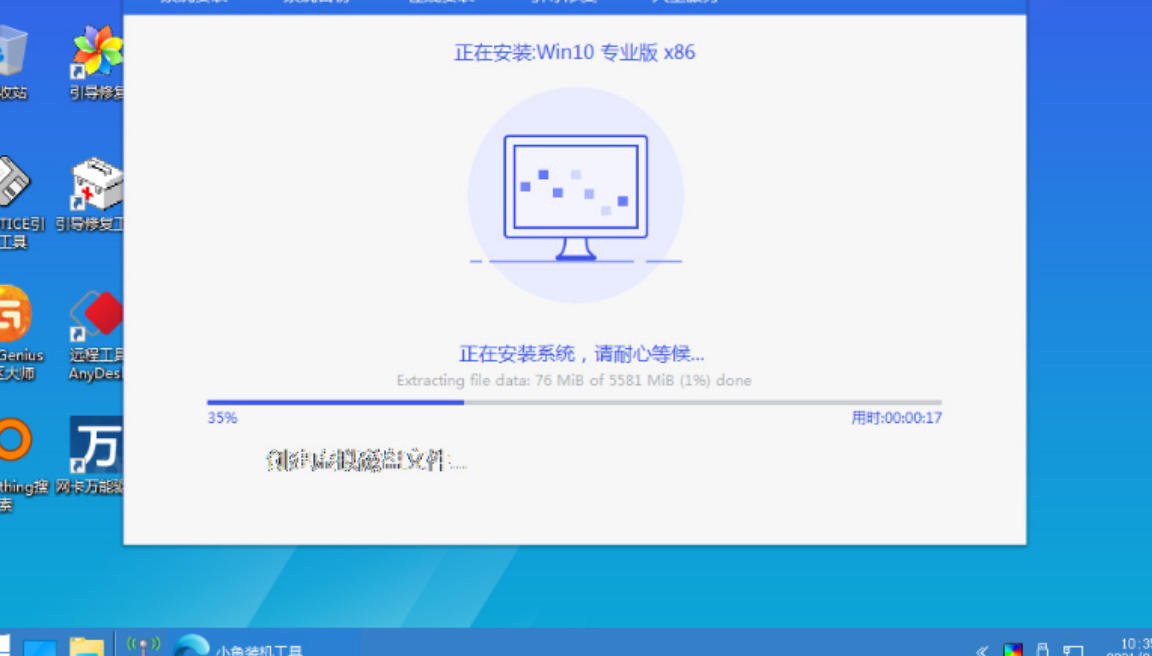
5、将系统安装到系统盘c盘,安装完成后重启电脑。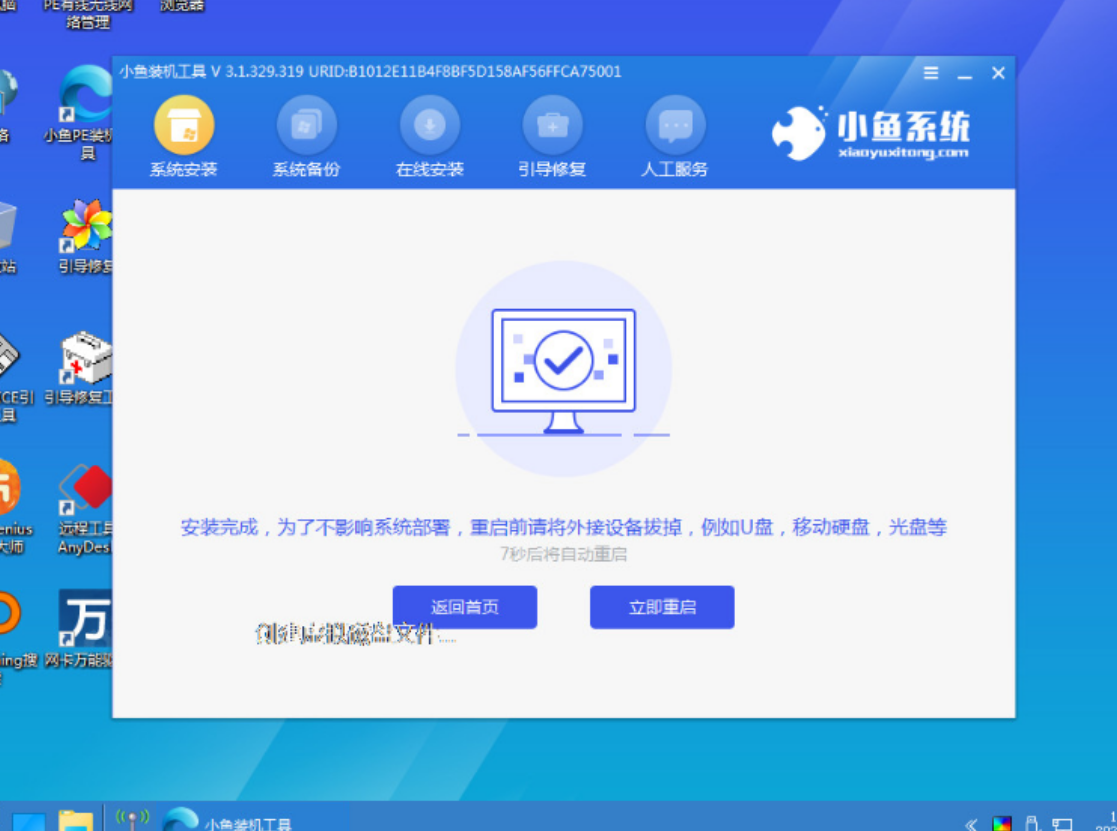
6、等待进入到系统桌面即表示安装成功。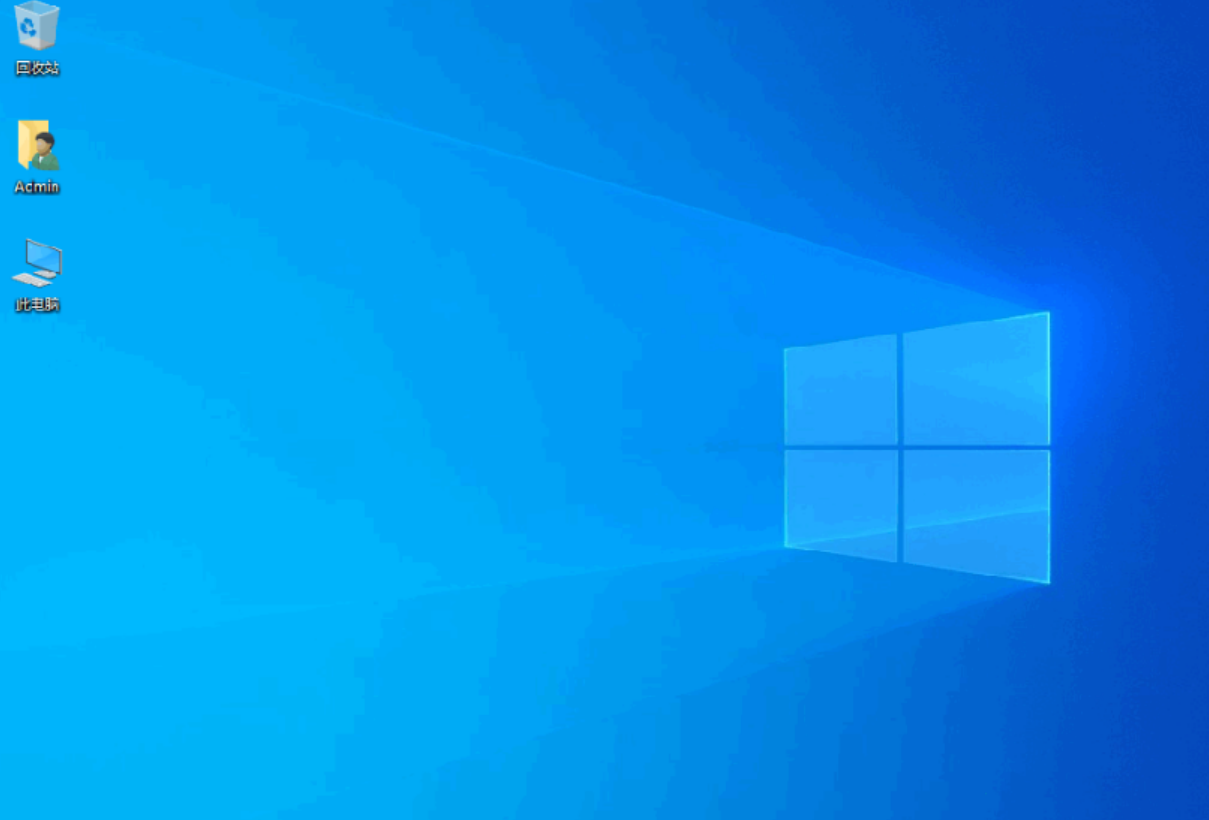
总结:
方法一:使用小鱼一键重装系统工具
方法二:使用U盘重装